¶ Korrektur
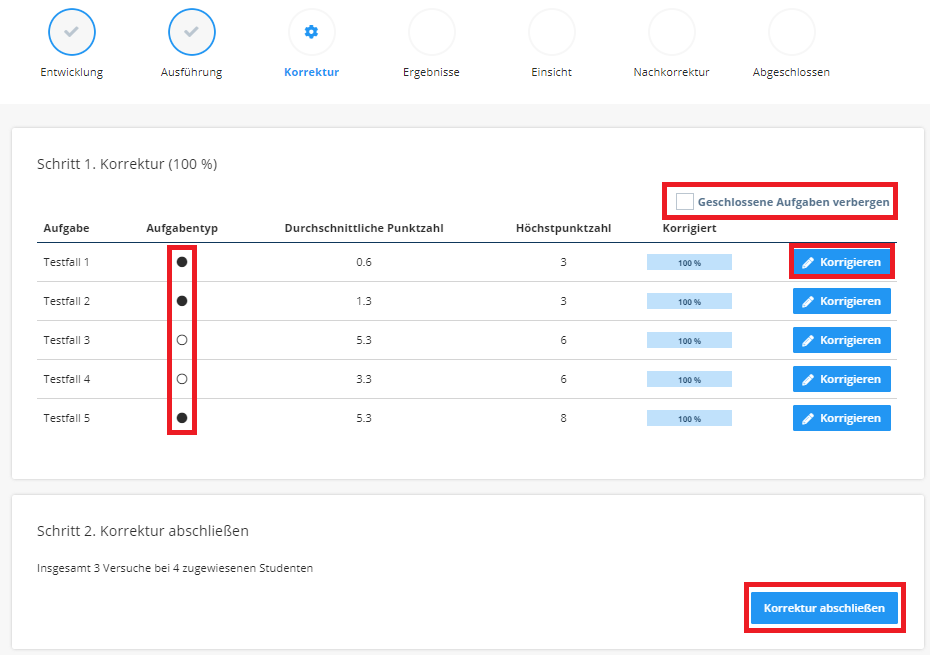
Korrekturbereich
Durch Klicken auf „Ausführung abschließen“ gelangt man direkt zum nächsten Punkt, der Korrektur. Wie in Abbildung „Korrekturbereich“ zu erkennen, kann man von jeder einzelnen Aufgabe den Aufgabentyp (schwarzer Punkt = geschlossene Aufgabe; weißer Punkt = offene Aufgabe; schwarzer und weißer Punkt = Aufgabe enthält sowohl offene als auch geschlossene Elemente), die durchschnittlich erreichte Punktzahl, die mögliche Höchstpunktzahl sowie den Korrekturgrad ablesen. Durch das Aktivieren der Funktion „Geschlossene Aufgaben verbergen“ werden nur noch Aufgaben mit Korrekturbedarf angezeigt, da die geschlossenen Aufgaben vorkorrigiert sind. Diese Aufgaben kann man über den Button „Korrigieren“ einsehen (siehe Abbildung „Korrekturbereich“).
Über die Buttons „Vorherige Aufgabe“ und „Nächste Aufgabe“ sowohl über als auch unter der Aufgabe kann man zwischen den einzelnen Aufgaben eines Studierenden hin- und herspringen. Dies ist auch durch Klicken auf die Aufgabennummern am unteren Bildrand möglich. Bei größerer Aufgabenanzahl innerhalb der Klausur bietet sich die Navigation über den Button „Übersicht“ an. Dort werden alle Aufgaben angezeigt und man kann direkt zu einer beliebigen Aufgabe springen. Durch die Pfeile zwischen den Button „Vorherige Aufgabe“ und „Nächste Aufgabe“ kann man innerhalb der einzelnen Aufgabe zwischen den Studierenden variieren. Möchte man explizit nach einem Studierenden suchen, kann man oben rechts durch einen Klick auf die dort stehende Matrikelnummer eine andere Matrikelnummer eingeben und dies mit einem Klick in die Aufgabe hinein bestätigen. Der Aufgabenname wird in der linken oberen Ecke angegeben (siehe Abbildung „Navigation im Korrekturbereich“).
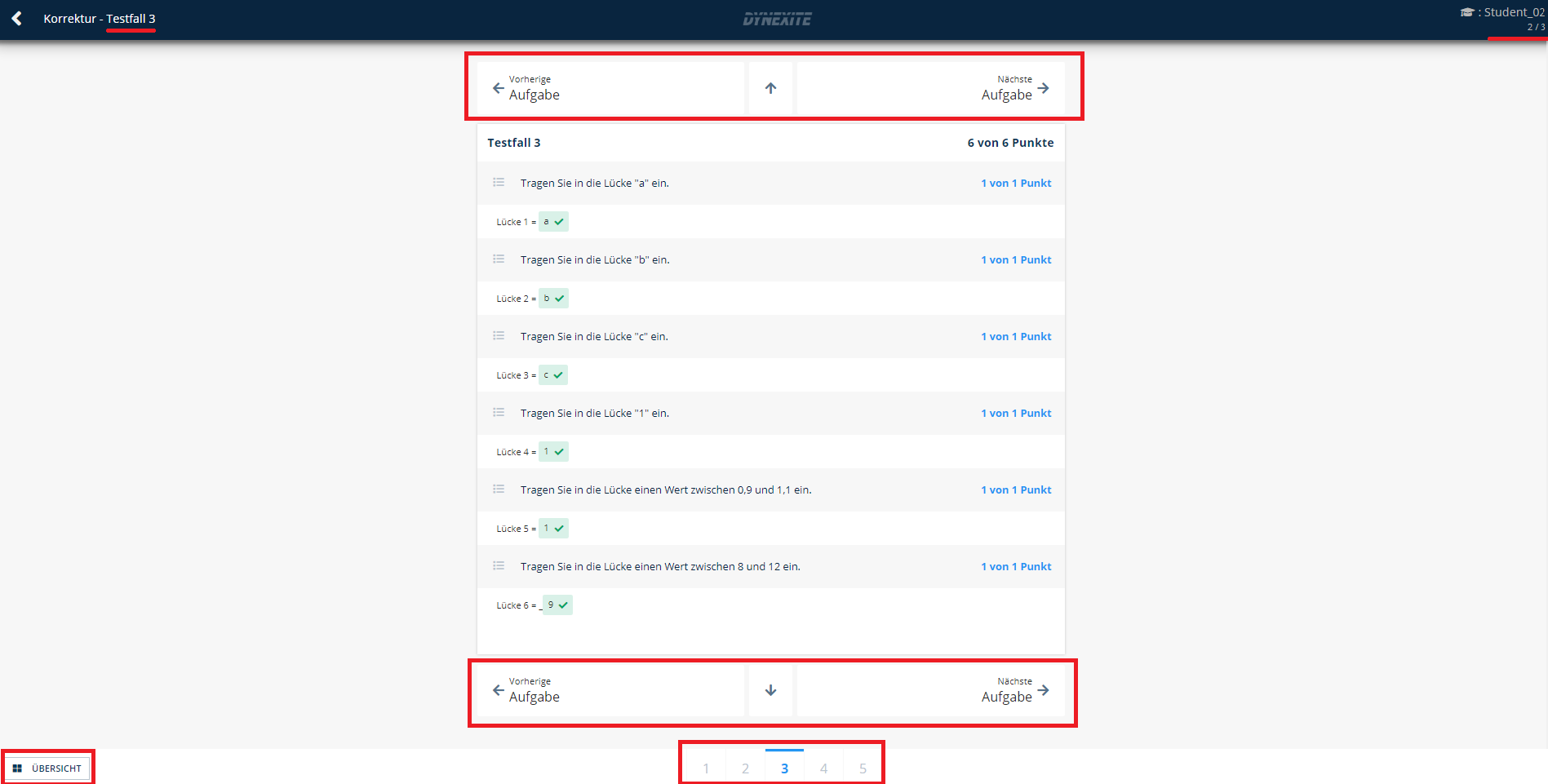
Navigation im Korrekturbereich
Für den Fall, dass es offene Aufgaben gibt, ist eine Korrektur durch einen Lehrstuhlbeauftragten unerlässlich, im System wären das Freitexte, die einer händischen Korrektur unterzogen werden müssen. Selbst bei teilweise offenen Fragen lässt sich eine Korrektur über die automatische Korrektur hinaus empfehlen, da beispielsweise bei Lückentexten eine Nachkorrektur Sinn macht, bspw. zur Kontrolle von Rechtschreibfehlern oder sinngemäßen Lösungen im Vergleich zur Musterlösung. Dies ist bei Ergebniseingabe- sowie Lückentextaufgaben, in denen die Studierenden Text in die Lücken eingeben können.
In diesem Falle wären alle Aufgaben zu 100 % vom System korrigiert worden, so dass man die Korrektur direkt über den Button „Korrektur abschließen“ (siehe Abbildung „Korrekturbereich“) abschließen könnte, wodurch man zu den Ergebnissen der Klausur weitergeleitet wird. Selbst bei geschlossenen Elementen kann es allerdings bei Auffälligkeiten sinnvoll sein, in die jeweilige Aufgabe hineinzuschauen, selbst wenn der Korrekturgrad bei 100 % liegt.
Sollte dem Korrektor nun in der Lösung ein Fehler auffallen, kann dieser nachträglich korrigiert werden. Es bezieht sich allerdings nur auf Fehler in der Lösung, Fehler in der Aufgabenstellung können nachträglich nicht mehr korrigiert werden. Diese müssten unter „Fehlerhafte Aufgaben zurückziehen“ (siehe Kapitel „Ergebnisse“) entfernt werden, weswegen eine gründliche Qualitätssicherung sehr wichtig ist.
Im Folgenden wird die Korrektur der einzelnen Eingabetypen erklärt.
¶ Korrektur von Single- bzw. Multiple-Choice Aufgaben
Die Korrektur von Single-Choice-Aufgaben ist relativ einfach. Durch einen Klick in die Aufgabe hinein, öffnet sich eine Ansicht gemäß Abbildung „Aufgabenansicht im Korrekturbereich (SC-Aufgabe)“. Auf der rechten Seite könnte man nun durch Umändern des gesetzten Häkchens die Antwort korrigieren. Mit einem Klick auf das rote Disketten-Symbol wird die Korrektur gespeichert. Sollte man merken, dass innerhalb der Aufgabe doch keine Korrektur vorgenommen werden muss, kann man auf den Pfeil klicken und ist wieder in der ursprünglichen Ansicht. Im Falle von Single-Choice Aufgaben liegt stets eine automatische Korrektur durch das System vor. Es ist demnach unter normalen Umständen nicht nötig alle Aufgaben zu kontrollieren. Sollte man allerdings Unregelmäßigkeiten in den Punktzahlen der Studierenden anhand der Durchschnittspunktzahl innerhalb einer Aufgabe feststellen, ist es ratsam, in die Aufgabe hineinzuschauen und diese auf mögliche Fehler in der Lösung zu kontrollieren.
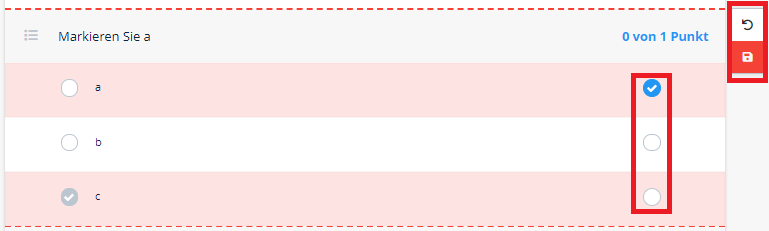
Aufgabenansicht im Korrekturbereich (SC-Aufgaben)
Hat man die Antwort korrigiert, ist stets die Angabe eines Grundes verpflichtend. Der Versuch eine Korrektur ohne Angabe eines Grundes zu speichern führt dazu, dass keine Korrektur erfolgt (siehe Abbildung „Begründung einer Lösungskorrektur“). Danach wird eine automatische Korrektur in allen Klausuren der Studierenden durchgeführt.
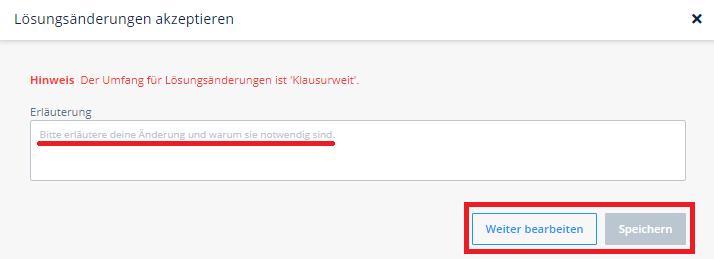
Begründung einer Lösungskorrektur
Die Korrektur von Multiple-Choice Aufgaben ist prinzipiell äquivalent zur Korrektur von Single-Choice Aufgaben. Einzige Abweichung ist, dass natürlich die Möglichkeit besteht, mehrere Antworten als richtig zu deklarieren (siehe Abbildung „Aufgabenansicht im Korrekturbereich (MC-Aufgabe)“. Auch hier ist die Angabe eines Grundes verpflichtend.
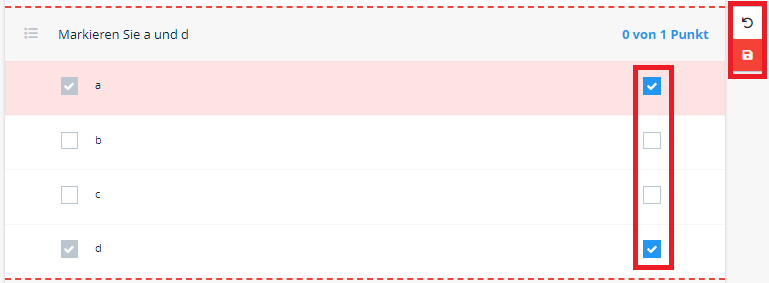
Aufgabenansicht im Korrekturbereich (MC-Aufgaben)
¶ Allgemeine Informationen zur Korrektur von Lücken
Seit Version 1.6 (bzw. Catnip 6.1) ist es möglich alle Lücken einer Aufgabenvariante gleichzeitig zu korrigieren.
WICHTIG: Logik
Sobald eine Aufgabe Logik verwendet können wir nicht mehr sicherstellen, dass sich der Kontext nicht ändert! In diesem Fall
muss jeder Aufgabenvariante individuell (als Gruppe) korrigiert werden!
Gibt es beispielsweise eine Klausur mit verschiedenen Antworten:
_hinweise_gemeinsame_korrektur.png)
Werden nun alle Antworten auf einmal angezeigt und können ausgewählt werden:
_beispiel_gemeinsame_korrektur.png)
¶ Korrektur von Ergebniseingabeaufgaben
¶ Zahlenlücken
Die Korrektur von Ergebniseingabeaufgaben ist im ersten Schritt äquivalent zu der Korrektur von Single- bzw. Multiple-Choice Aufgaben. Durch einen Klick in die Aufgabe hinein erscheint eine vergleichbare Ansicht, wodurch die Korrektur der Aufgabe stattfinden kann (siehe Abbildung „Aufgabenansicht im Korrekturbereich (Ergebniseingabe Zahl)“).

Aufgabenansicht im Korrekturbereich (Ergebniseingabe Zahl)
Durch einen Klick auf die jeweilige Lösung bzw. das vom Studierenden eingetragene Ergebnis kann die Aufgabe bearbeitet werden, wie es auch bei der Erstellung einer Ergebniseingabeaufgabe der Fall ist. Die einzige Option, die nachträglich nicht bearbeitet werden kann, ist die Begrenzung der Nachkommastellen. Dies müsste man bei Bedarf über die Anpassung der Abweichung abfangen. Auch das Ändern der Lösung ist nachträglich möglich. Dafür trägt man in das Lösungsfeld die korrekte Lösung ein. Zudem besteht die Möglichkeit nachträglich noch zusätzliche Lösungen über die bereits angegebenen hinweg anzugeben. Zum einen kann man über „+ Lösung des Studenten hinzufügen“ die Antwort des Studierenden direkt hinzufügen, zum anderen besteht über „+ Neue Lösung hinzufügen“ die Möglichkeit, eine komplett neue Lösung einzufügen. Bei mehreren angegebenen Lösungen besteht die Möglichkeit durch einen Klick auf die drei Punkte in der rechten oberen Ecke der Antwortkachel diese Antwortmöglichkeit zu löschen. Hat man die Korrektur abgeschlossen, kann man diese über „Close“ beenden (siehe Abbildung „Korrektur der Lösung (Ergebniseingabe Zahl)“).
Durch einen Klick auf das Disketten-Symbol (siehe Abbildung „Aufgabenansicht im Korrekturbereich (Ergebniseingabe Zahl)“) wird die Korrektur gespeichert. Die Korrektur im Lösungsbereich wird für jeden Studierenden übernommen.
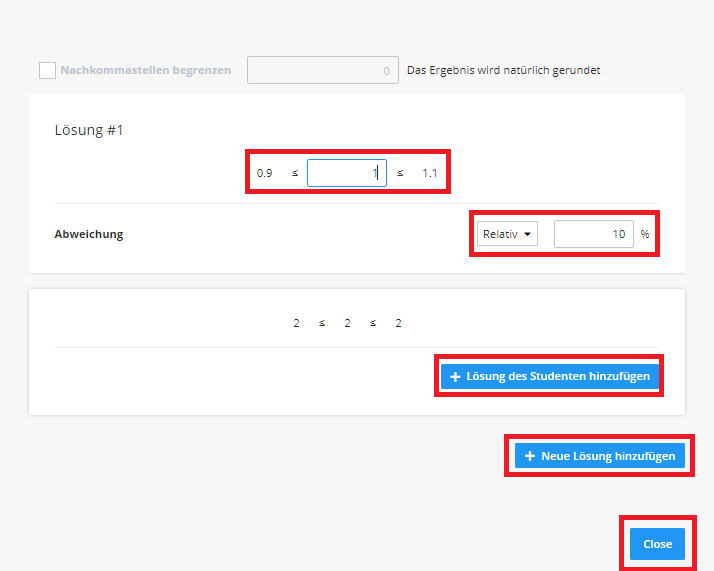
Korrektur der Lösung (Ergebniseingabe Zahl)
¶ Textlücken
Zuerst klickt man in die Aufgabe hinein. Folglich klickt man wieder auf die Eingabe des Studierenden bzw. auf die voreingegebene Musterlösung. Es erscheint, wie bei der Zahlenlücke, der Bearbeitungseditor für die Lücke, wie man diesen aus der Aufgabenerstellung kennt. Neben den hinterlegten Antwortmöglichkeiten ist dort auch die vom Studierenden gewählte Antwortmöglichkeit vorzufinden, sollte diese von den vordefinierten abweichen. Hier kann nun entschieden werden, ob man die vom Studierenden gegebene Antwort nachträglich noch als richtig anerkennen möchte. Ist dies der Fall, klickt man auf das „+“ neben der Antwort des Studierenden (siehe Abbildung „Korrektur der Lösung (Ergebniseingabe Text)“).
Abbildung folgt
Korrektur der Lösung (Ergebniseingabe Text)
Anschließend schließt man den Editor mit „Close“ und speichert die hinzugefügte Antwort mit einem Klick auf das Disketten-Symbol.
Derzeit ist ein Klicken durch alle Antworten der Studierenden bei Textlücken bzw. Texteingabefeldern noch nötig, allerdings soll ein neues Feature die Arbeit diesbezüglich im Bereich der Korrektur in näherer Zukunft deutlich erleichtern.
¶ Korrektur von Klassifikationsaufgaben
Durch einen Klick in die Aufgabe hinein erreicht man auch bei den Klassifikationsaufgaben den Korrekturbereich (siehe Abbildung „Aufgabenansicht im Korrekturbereich (Klassifikation)“). Anschließend kann man, wie auch bei der Erstellung der Aufgabe, die richtige Gruppe auswählen, zu der der Begriff oder die Definition oder ähnliches zugeordnet werden sollte, für den Fall, dass ein Fehler bei der Aufgabenerstellung vorlag. Dafür findet man ein Drop-Down-Menü mit der ursprünglich hinterlegten Lösung vor. Dort kann man die korrigierte Lösung einstellen. Mit einem Klick auf das Disketten-Symbol wird die neue Lösung abgespeichert und in alle Klausuren eingefügt. Sollte man die vorgenommene Korrektur wieder verwerfen wollen, klickt man auf den Pfeil und die Lösung bleibt wie zuvor abgespeichert. Wie auch bei den anderen Aufgabentypen ist die Angabe eines Grundes verpflichtend (siehe Abbildung „Aufgabenansicht im Korrekturbereich (Klassifikation)“).
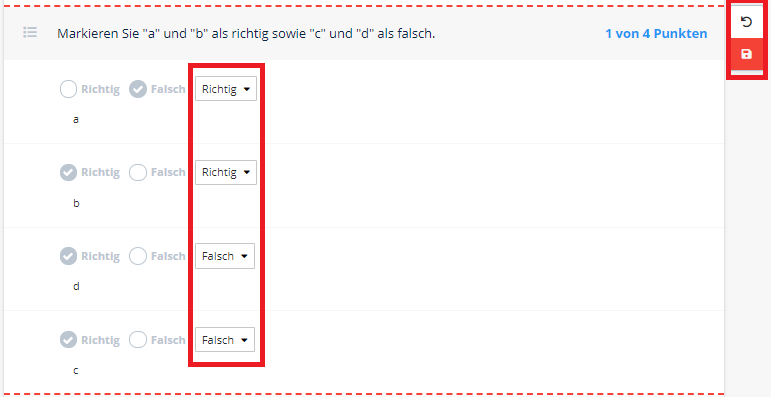
Aufgabenansicht im Korrekturbereich (Klassifikationsaufgaben)
¶ Korrektur von Lückentextaufgaben
Bei der Korrektur von Lückentextaufgaben muss zwischen den drei unterschiedlichen Lückentexttypen unterschieden. Hier gibt es die Möglichkeiten eine Lücke mit einem Text, einer Zahl oder Auswahlmöglichkeiten zu versehen.
¶ Zahlenlücke
Die Korrektur von Zahlenlücken im Lückentextbereich erfolgt äquivalent zur Korrektur von Zahlenlücken bei einer Ergebniseingabeaufgabe.

Aufgabenansicht im Korrekturbereich (Lückentext Zahl)
Durch einen Klick auf die jeweilige Lösung bzw. das vom Studierenden eingetragene Ergebnis kann die Aufgabe bearbeitet werden, wie es auch bei der Erstellung einer Lückentextaufgabe über den Reiter „Zahlen“ der Fall ist. Die einzige Option, die nachträglich nicht bearbeitet werden kann, ist die Begrenzung der Nachkommastellen. Dies müsste man bei Bedarf über die Anpassung der Abweichung abfangen. Auch das Ändern der Lösung ist nachträglich möglich. Dafür trägt man in das Lösungsfeld die korrekte Lösung ein. Zudem besteht die Möglichkeit nachträglich noch zusätzliche Lösungen über die bereits angegebenen hinweg anzugeben. Zum einen kann man über „+ Lösung des Studenten hinzufügen“ die Antwort des Studierenden direkt hinzufügen, zum anderen besteht über „+ Neue Lösung hinzufügen“ die Möglichkeit, eine komplett neue Lösung einzufügen. Bei mehreren angegebenen Lösungen besteht die Möglichkeit durch einen Klick auf die drei Punkte in der rechten oberen Ecke der Antwortkachel diese Antwortmöglichkeit zu löschen. Hat man die Korrektur abgeschlossen, kann man diese über „Close“ beenden (siehe Abbildung „Korrektur der Lösung (Lückentext Zahl)“).
Durch einen Klick auf das Disketten-Symbol wird die Korrektur gespeichert. Die Korrektur im Lösungsbereich wird für jeden Studierenden übernommen (siehe Abbildung „Aufgabenansicht im Korrekturbereich (Lückentext Zahl)“).
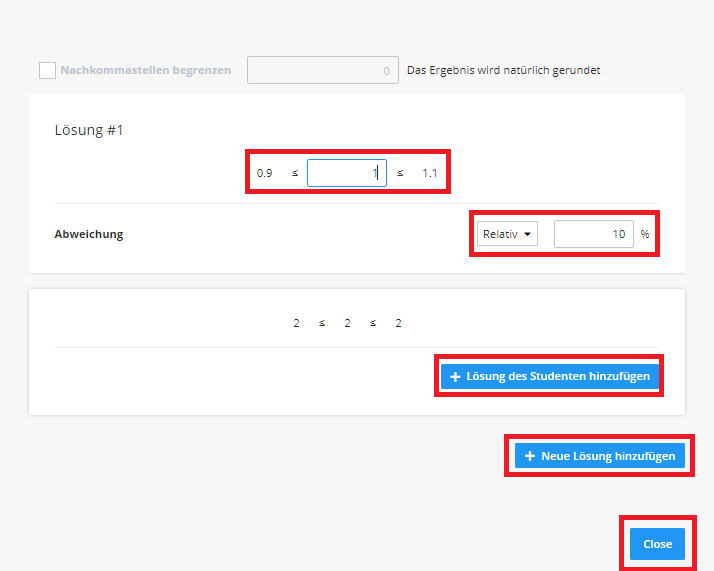
Korrektur der Lösung (Lückentext Zahl)
¶ Textlücke
Die Korrektur von Textlücken ist ebenfalls vergleichbar mit der Korrektur von Textfeldern bei Ergebniseingabefeldern.
Zuerst klickt man in die Aufgabe hinein. Folglich klickt man wieder auf die Eingabe des Studierenden bzw. auf die voreingegebene Musterlösung. Es erscheint eine Korrektur-Bubble, in der man alle eingegebenen Antworten der Studierenden sehen kann. Über das + hinter den jeweiligen Antworten können die Antworten als richtig definiert werden (siehe Abbildung „Korrektur der Lösung (Lückentext Text)“).
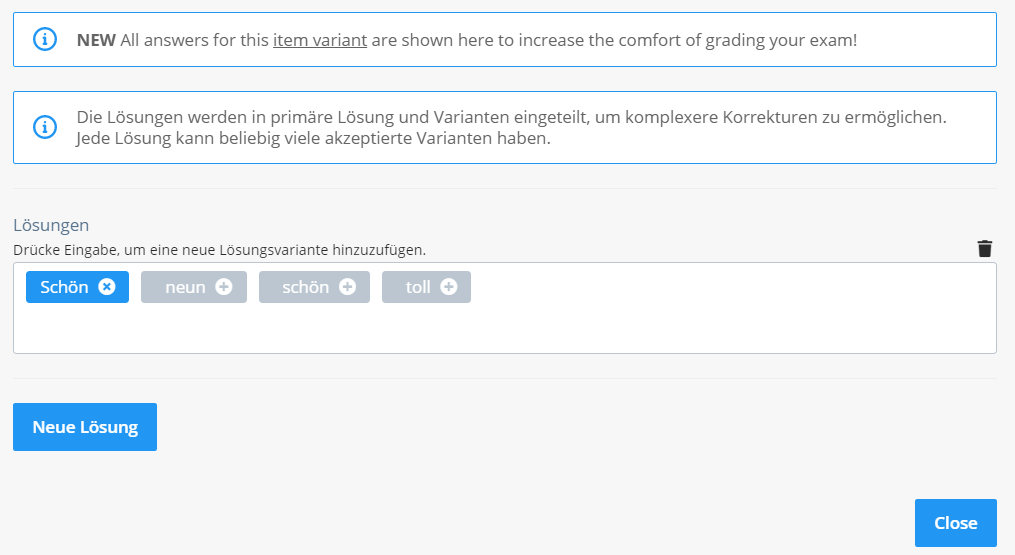
Korrektur der Lösung (Lückentext Text)
Anschließend schließt man den Editor mit „Close“ und speichert die hinzugefügte Antwort mit einem Klick auf das Disketten-Symbol.
¶ Auswahllücke
Auch hier klickt man in den Aufgabenteil hinein und erhält eine Ansicht wie in Abbildung „Aufgabenansicht im Korrekturbereich (Lückentext Auswahl)“.

Aufgabenansicht im Korrekturbereich (Lückentext Auswahl)
Durch Klicken auf die angegebene Lösung bzw. die Musterlösung erhält man eine Ansicht wie in Abbildung „Korrektur der Lösung (Lückentext Auswahl)“. Man kann die korrigierte Lösung, wie bei einer Single-Choice Aufgabe, auswählen und schließt den Korrekturvorgang mit „Close“. Ein abschließender Klick auf das Disketten-Symbol speichert die Korrektur. Zu verwerfende Korrekturen können über einen Klick auf den Pfeil bestätigt werden.
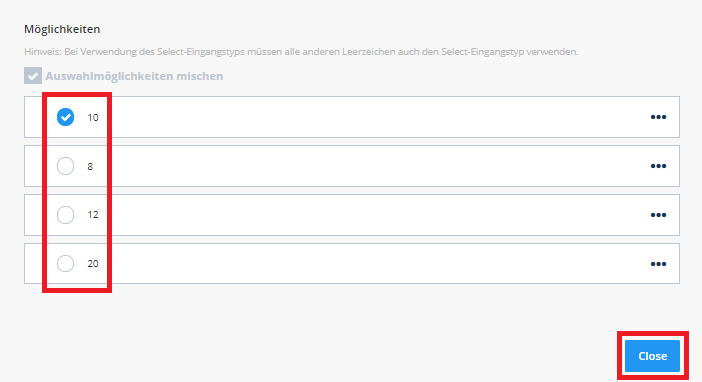
Korrektur der Lösung (Lückentext Auswahl)
¶ Korrektur von Freitextaufgaben
Bei Freitextaufgaben gestaltet sich die Korrektur anders. Sie ist prinzipiell vergleichbar mit einer händischen Korrektur, da bei Freitexten nicht die Möglichkeit der Angabe von Antworten vorliegt. Es hat noch keine Punktevergabe durch das System stattgefunden.
Durch einen Klick in das Aufgabenfeld erscheint der Korrektureditor für Freitextaufgaben unter der Aufgabenstellung sowie der beantworteten Aufgabe durch den Studierenden (siehe Abbildung „Korrektur der Lösung (Freitext)“). Darunter befindet sich ein Punktefeld, in das die Korrektoren die Punktzahl für den Studierenden eintragen müssen. Hinter dem Slash steht die Maximalpunktzahl für die Aufgabe. Darunter besteht die Möglichkeit einen Kommentar für den Studierenden zu hinterlassen. Dies ist allerdings optional und dient hauptsächlich dazu, möglichen Fragen in einer Einsicht vorzubeugen. Durch einen Klick auf das Disketten-Symbol am rechten Rand werden die vergebenen Punkte sowie der Kommentar gespeichert.

Korrektur der Lösung (Freitext)
Auf der rechten Seite erscheint zudem durch Klick auf den Kasten mit dem Häkchen ein Menü "Open Grading Tasks". Dort kann man sich durch alle offenen, noch nicht korrigierten Aufgaben klicken.
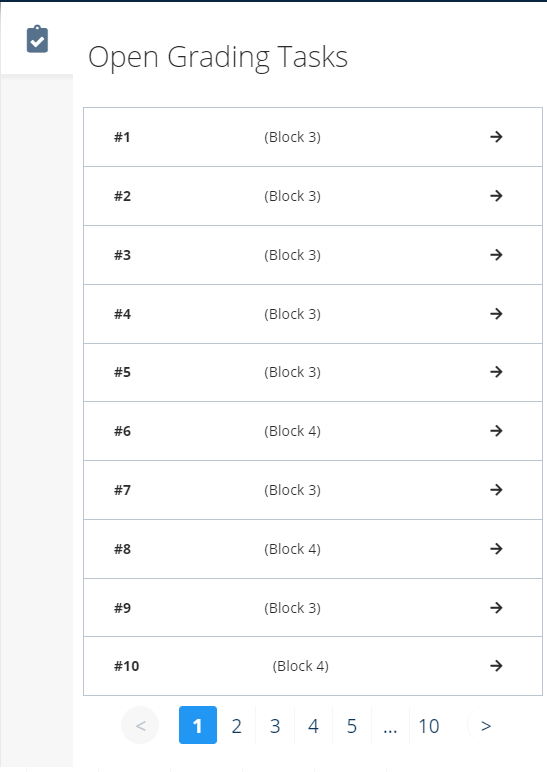
Open Grading Tasks
¶ Korrektur von Buchungssatzaufgaben
¶ Korrektur von Tabelleneingaben
Die Korrektur von Tabelleneingaben gestaltet sich äquivalent zur Korrektur von Lückentexten, da die Eingabemöglichkeiten dort die gleichen sind, d.h. Text-, Zahlen- bzw. Auswahllücke.
¶ Korrektur von Hotspot-Aufgaben
In der Korrektur von Hotspot-Aufgaben gibt es die Möglichkeit, die in der Aufgabenerstellung markierten Bereiche zu verschieben bzw. die Größe anzupassen (siehe untere Markierung). Es besteht nicht die Möglichkeit weitere Bereiche zu markieren. Über einen Klick auf das rote Speichern-Symbol übernimmt man die Änderungen für die ganze Prüfung (siehe Abbildung "Korrektur Hotspot").
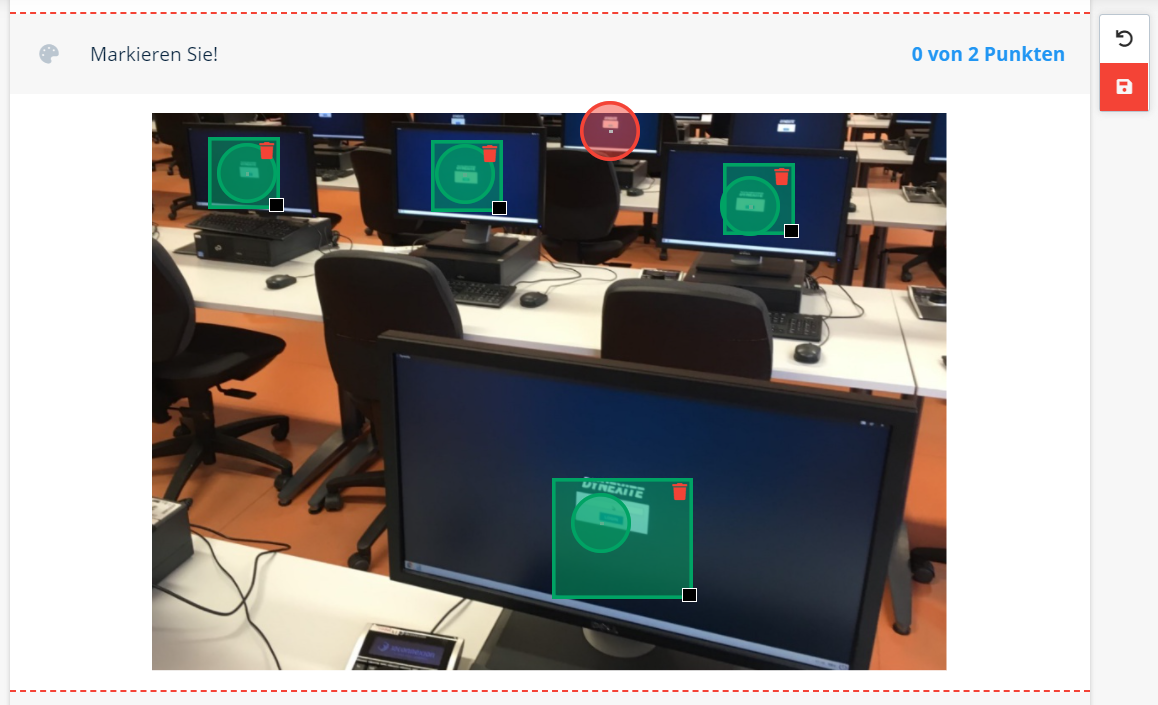
Korrektur Hotspot
Bei der Bewertung, ob die Markierung getroffen wurde oder nicht, zählt immer der graue Mittelpunkt des Kreises (also der Markierung der Studierenden).
¶ Korrektur von Upload-Blöcken
Die Korrektur von Upload-Blöcken ist vergleichbar mit der Korrektur von Freitextaufgaben. Es besteht die Möglichkeit einen Kommentar in der Bewertungs-Box zu formulieren (Hier: keine Lösung hochgeladen) und dort kann auch die Punktzahl eingetragen werden. Ein Klick auf das rote Speichern-Symbol schließt die Korrektur ab (siehe Abbildung "Korrektur Upload").
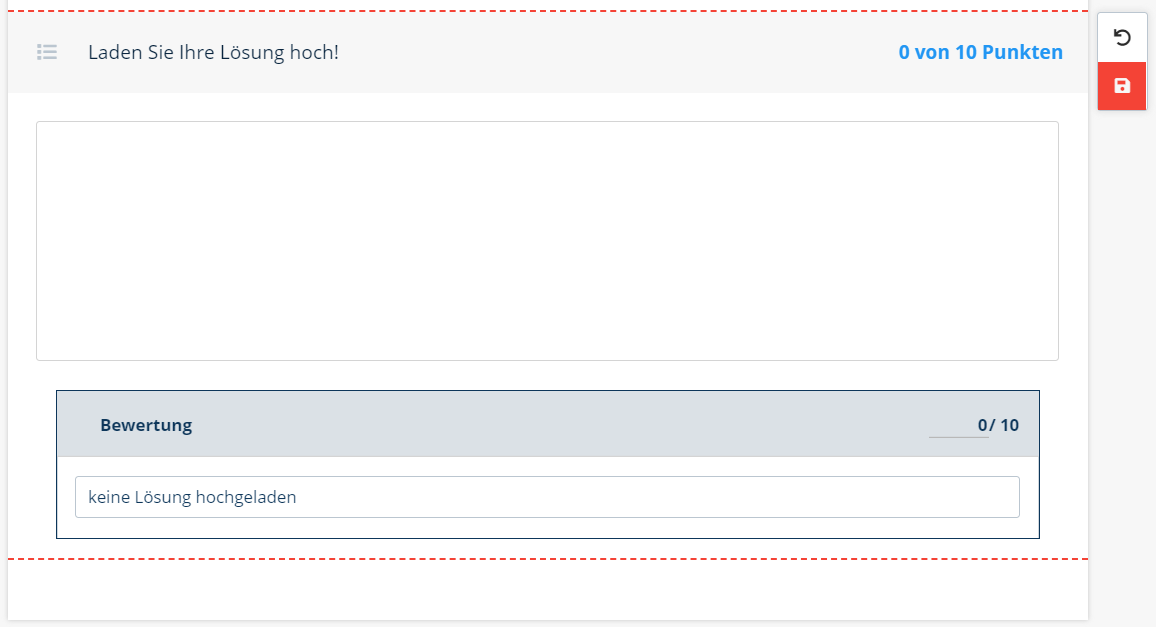
Korrektur Upload
¶ Aufgabenbearbeitung nach der Korrektur
Hat man eine Aufgabe in einer Klausur aufgrund von Fehlerhaftigkeit im Antwortbereich korrigiert, wird diese sofort auch im Aufgabenbereich der jeweiligen Organisationseinheit markiert und korrigiert. In diesem Fall sieht man, dass die Aufgabe im Ordner „Abgelehnt“ zu finden ist. Klickt man nun in die Aufgabe hinein, wird am rechten Rand auch der Grund angezeigt, weswegen die Aufgabe abgelehnt worden ist. Es besteht nun die Möglichkeit einen Kommentar als Antwort für den Korrektor zu hinterlassen, dies ist allerdings nicht verpflichtend. Die in der Klausur vorgenommenen Korrekturen, bspw. auch anerkannte Rechtschreibfehler oder Synonyme in Textlücken, werden nicht automatisch in die Aufgabe übernommen. Diese müssten manuell angepasst werden. Anschließend kann man nun durch einen Klick auf „Gutachten“ die Aufgabe erneut ins Review stellen, in welchem diese vom Gutachter erneut begutachtet und akzeptiert werden muss, ehe sie dann wieder als mögliche Klausuraufgabe fungieren kann.
¶ Ergebnisse
Hat man die Korrektur über den Button "Korrektur abschließen" abgeschlossen (siehe Abbildung "Korrekturbereich"), gelangt man in den Ergebnisbereich der Klausur. Zu Beginn kann die Korrekturmethode ausgewählt werden. Dort wird zwischen einer strikten und gewichteten Korrektur unterschieden. Diese kann über ein Drop-Down-Menü verändert werden, standardmäßig ist dort "Strikt" eingestellt. Unter einer strikten Korrektur ist zu verstehen, dass die erreichten Punkte aus den geschlossenen und offenen Aufgaben summiert werden und demzufolge jeder Studierende bestanden hat, der mehr als 60% der möglichen Punkte erreicht hat, egal wie sich die erreichten Punkte hinsichtlich offenen und geschlossenen Aufgaben zusammensetzen. Stellt man die Korrekturmethode auf "Gewichtet (Standard)" um, muss der Studierende beide Bestehensgrenzen, d.h. von geschlossenen und auch von offenen Aufgaben, überschreiten. Diese Bestehensgrenzen können unter "Bestehensgrenzen geschlossener Aufgaben" und "Bestehensgrenzen offener Aufgaben" eingestellt werden. In dem Diagramm unter dem Auswahlfeld für die Korrekturmethode sieht man auf der x-Achse die prozentual erreichte Punktzahl der Studierende, auf der y-Achse die absolute Studierendenzahl, die diese Punktzahl erreicht haben. In dem anderen Diagramm findet darüber hinaus noch eine Unterscheidung zwischen geschlossenen und offenen Aufgaben statt. Die Achsen sind äquivalent anwendbar. Über "Speichern" kann man die neuen Einstellungen auch anwenden. Möchte man diese verwerfen und die alten Einstellungen verwenden, klickt man auf "Zurücksetzen" (siehe Abbildung "Korrekturmethode wählen").
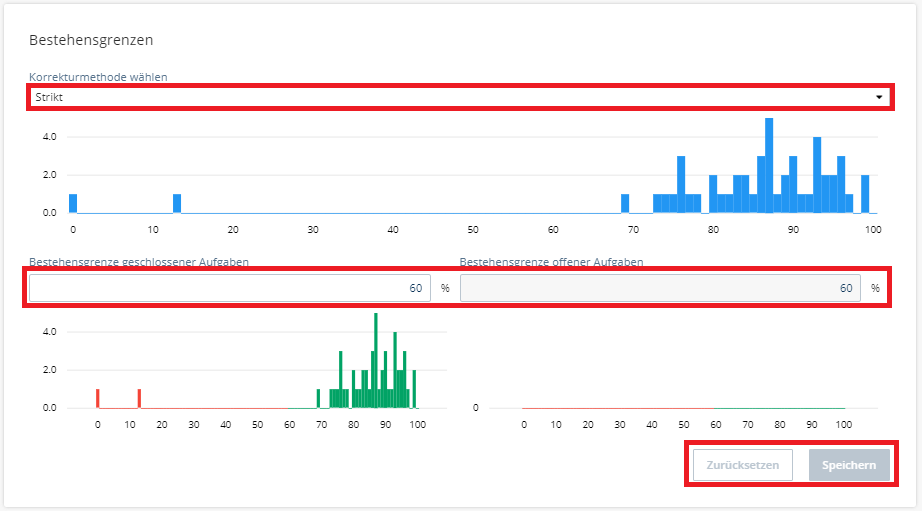
Korrekturmethode wählen
Hat man die Korrekturmethode ausgewählt und abgespeichert, kann man sicher über die Buttons „XLS herunterladen“ bzw. „CSV herunterladen“ entweder eine Excel- bzw. CSV-Datei mit den Klausurergebnissen herunterladen (siehe „Ergebnisse überprüfen“). Dies ist allerdings erst nach der Auswahl der Korrekturmethode möglich, vorher ist das Feld augegraut. In dieser Datei wird zuerst die Matrikelnummer des Studierenden angegeben. Dahinter sieht man dann für jede Aufgabe aufgeführt, wie viele Punkte der Studierende erreicht hat und wie viele maximal erreichbar gewesen wären. Man sieht, dass nicht bei jedem Studierenden bei jeder Aufgabe Einträge vorzufinden sind, wofür Aufgabenpools als Grund zu nennen sind. Am Ende sieht man noch wie viele Punkte bzw. Prozent der offenen bzw. geschlossenen Aufgaben korrekt gelöst worden. Dies ist vor allem für Mischklausuren wichtig aufgrund der Benotungsgrundlage. Dahinter findet man dann auch die Gesamtpunktzahl eines jeden Studierenden sowie wie viel Prozent der Gesamtpunktzahl erreicht worden sind und wie viel Zeit dieser für die Klausurbearbeitung benötigt hat (siehe Abbildung „CSV-Datei der Klausurergebnisse“).
.png)
CSV-Datei mit den Klausurergebnissen
Darüber sieht man dann auch direkt ein Säulendiagramm mit den Gruppen „Bestanden“, „Nicht bestanden“ sowie „Versäumt“. Fährt man mit der Maus über die Säulen zu den jeweiligen Gruppen sieht man die Anzahl der zur Gruppe dazugehörigen Studierenden. Neben den beiden Download-Buttons kann man die Anzahl der zugewiesenen Studierenden sowie die Anzahl der tatsächlich durchgeführten Versuche sehen (siehe Abbildung "Ergebnisse überprüfen").
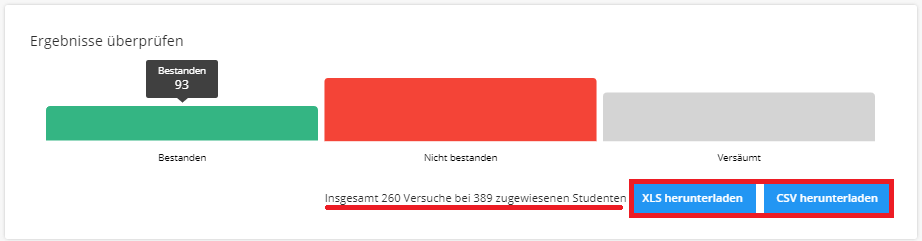
Ergebnisse überprüfen
Durch einen Klick auf „Einsicht beginnen“ kann man in den Einsichtsbereich übergehen. Sollte von Studierendenseite aus kein Bedarf einer Einsicht gegeben sein, kann man den Klausurprozess auch direkt über den Button „Einsicht überspringen“ beenden. Die Klausur befindet sich im Anschluss direkt im Reiter „Abgeschlossen“ (siehe Abbildung „Ergebnisbereich verlassen“).

Ergebnisbereich verlassen
¶ Einsicht
Im Einsichtmodus muss zuerst unter "1.Konfiguration" festgelegt werden, ob die Einsicht unter Aufsicht bzw. von Zuhause stattfinden soll. Findet eine "Einsicht unter Aufsicht" statt, muss man nur noch die Dauer der Einsicht pro Studierendem einstellen und mit "Speichern" bestätigen. Ebenfalls standardmäßig aktiviert ist die Funktion „Lösungen anzeigen“. Dem Studierenden wird dementsprechend in der Einsicht neben seiner eigenen Antwort auch die korrekte Antwort angezeigt. Bei der "Einsicht von Zuhause" muss man im Vorfeld noch den Einsichtszeitraum einstellen. Dabei besteht die Möglichkeit beim Startzeitpunkt "Sofort" und beim Endzeitpunkt "Dauerhaft" eingestellt zu lassen, allerdings kann man auch über die Felder davor ein festes Datum inklusive Uhrzeit festlegen. Danach bestätigt man dies ebenfalls, nach dem Einstellen der Einsichtszeit, über "Speichern" (siehe Abbildung "Einsicht von Zuhause"). Die Studierenden können die Einsicht dann über den jeweiligen Lernraum in RWTH Moodle durchführen. In der Modulübersicht finden sie offene Einsichten vor. Die Einsicht läuft anschließend äquivalent zu der normalen Einsicht im Rechnerpool ab.
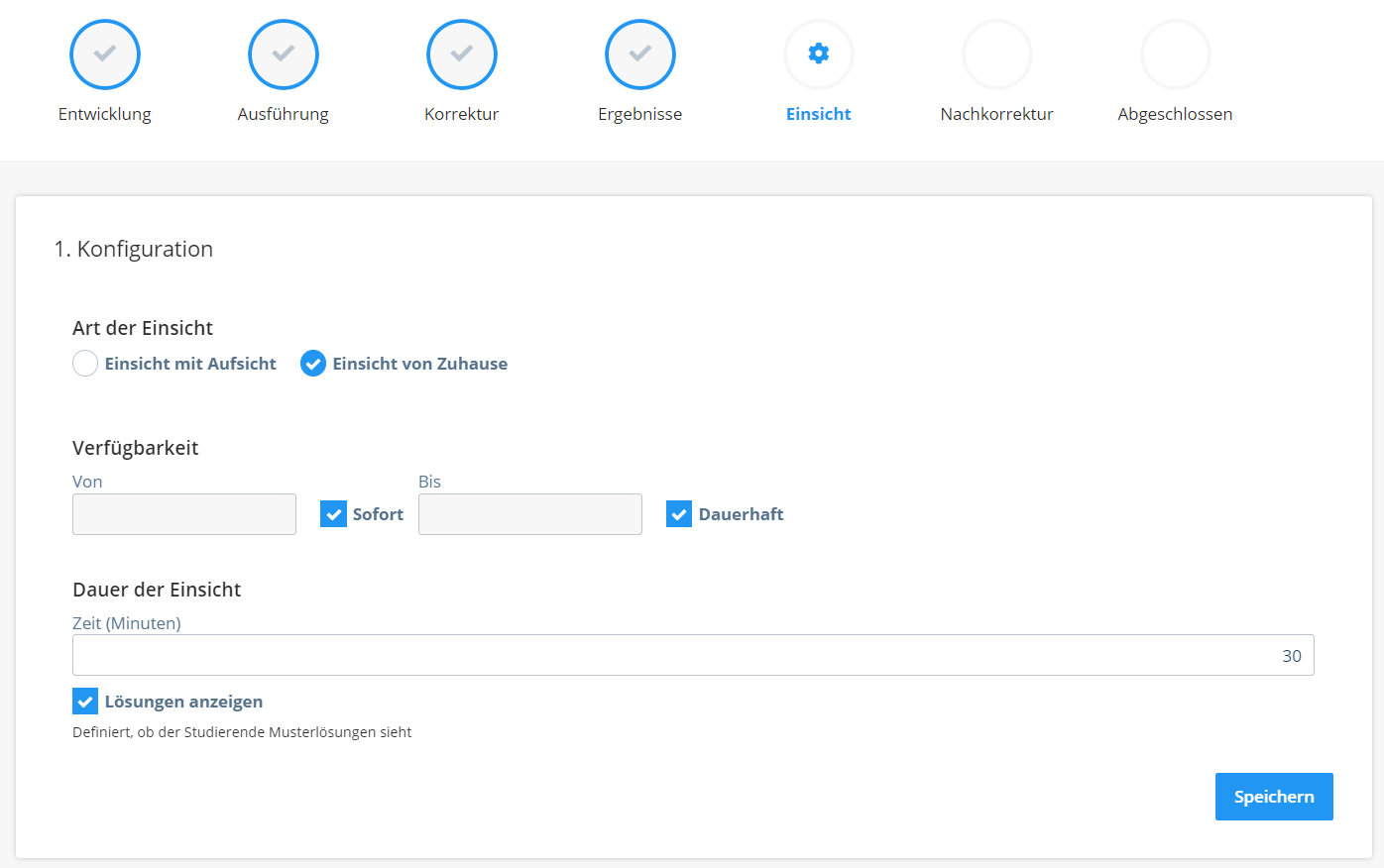
Einsicht von Zuhause
Sollte der Dynexite Button im Lernraum in RWTH Moodle nicht integriert sein, kann die Einsicht auch über folgenden Link erfolgen: https://dynexite.rwth-aachen.de/
Dafür muss eine Matrikelnummerliste der Studierenden unter dem Reiter "Studierende" im Modul hochgeladen werden, damit diese auch Zugriff auf ihre Einsicht haben. Man kann eine CSV-Datei, ausschließlich mit den Matrikelnummern, über den Button "CSV importieren" integrieren bzw. einzelne Studierende über den Button "Studierenden hinzufügen" nachtragen. Es muss immer "Kennung" ausgewählt werden, um die Matrikelnummern zu integrieren (siehe Abbildung "Reiter Studierende").
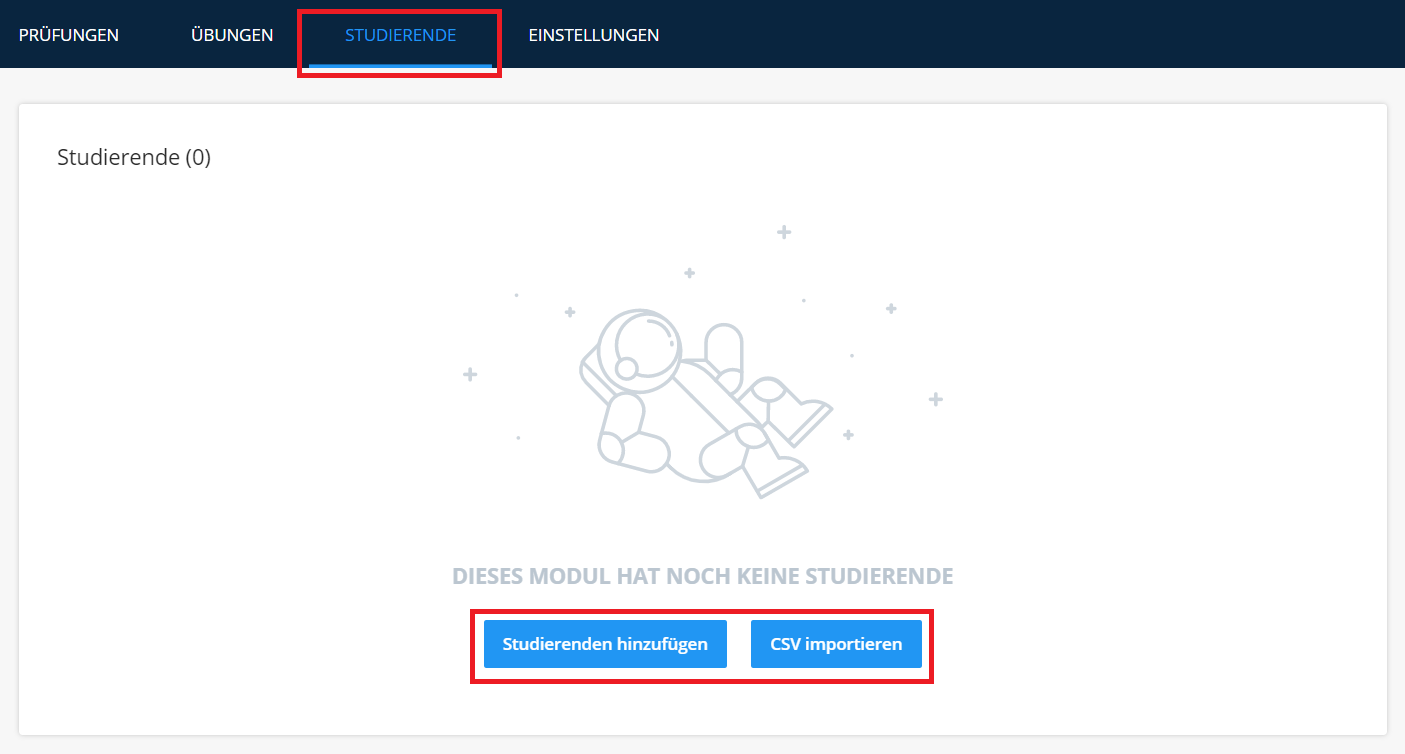
Reiter Studierende
In „2. Einsichten“ kann dann den Studierenden Einsicht gewährt werden. Dies ist jedoch nur für Präsenzeinsichten notwendig, da die Freischaltung bei der "Einsicht von zu Hause" über den jeweiligen Moodle-Login abläuft und die Studierenden sich nicht mit ihrer Bluecard sondern mit ihrer TIM-Kennung legitimieren.
Nach dem Klick auf den Button „Studierenden freigeben“ erscheint eine Liste mit den Matrikelnummern aller Klausurteilnehmer. Wie auch bei der Klausur reicht zur Einsicht die Eingabe der Matrikelnummer an einem beliebigen Rechner, ein Zugangsschlüssel ist nicht erforderlich. Bei größeren Klausuren empfiehlt es sich die Suchfunktion oberhalb der Liste (Lupe) zu nutzen, um die Studierenden schneller zu finden. Durch einfaches Klicken auf die Matrikelnummer wird der Studierende in die Liste aufgenommen und kann nun unter dem oben angegebenen Zeitlimit seine Klausur einsehen. Der Studierende wird nun in einer Liste unter Einsichten aufgeführt (die Matrikelnummer wurde aus datenschutzrechtlichen Gründen aus diesem Bild entfernt). Am Ende der Leiste läuft die Einsichtszeit des Studierenden mit, in diesem Fall hat er mit der Einsicht noch nicht begonnen. Über die drei Punkte hinter der Einsichtszeit besteht die Möglichkeit dem Studierenden zusätzliche Zeit zu geben bzw. die Einsicht zu beenden. Dies geschieht äquivalent zum Ablauf im Klausurprozess. Ebenfalls besteht dort die Möglichkeit über „Drucken“ den Studierenden einen PDF-Export ihrer Klausur bereitzustellen. In diesem sind für den Studierenden die Klausurstruktur sowie seine eigenen Eingaben einsehbar. Dies ist der Änderung im Hochschulgesetz von Nordrhein-Westfalen geschuldet, laut dem den Studierenden eine Kopie ihrer angefertigten Klausur bereitgestellt werden muss. Vor Beendigung der Einsicht müssen alle Einsichten abgelaufen sein. Ist dies nicht der Fall, möchte man die Einsicht allerdings trotzdem bereits beenden, ist dies über einen Klick auf den Button „Einsichten abbrechen“ möglich. Durch einen Klick auf „Einsicht beenden“ kann die Einsicht dann abschließend beendet werden (siehe Abbildung „Einsichtsbereich“).
Sollten in der Einsicht keine Nachkorrekturanträge gestellt werden, wird dieser Punkt im Klausurprozess übersprungen und die Klausur ist abgeschlossen.
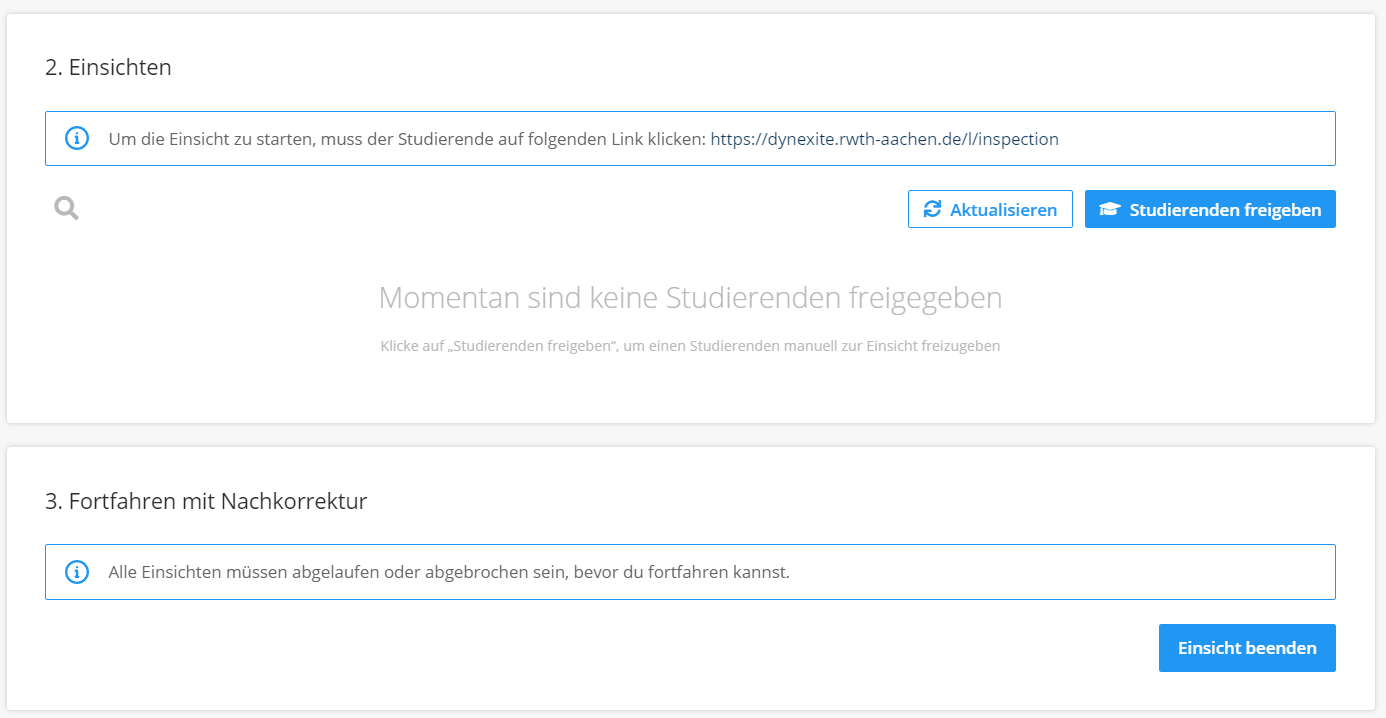
Einsichtsbereich
¶ Nachkorrektur
Auf die Einsicht folgt bei Bedarf noch eine Nachkorrektur. In der Spalte „Nachkorrekturantrag“ kann man sehen, ob von einem Studierenden, der an der Einsicht teilgenommen hat, eine Nachkorrektur gewünscht ist. Dort sind alle Nachkorrekturanträge ausgewiesen. Hat ein Studierenden zwar an der Einsicht teilgenommen, allerdings keinen Nachkorrekturantrag gestellt, wird er in dieser Spalte gar nicht erwähnt. Durch den Button „Beantworten“ besteht die Möglichkeit den Nachkorrekturantrag des Studierenden für die jeweilige Aufgabe einzusehen (siehe Abbildung „Nachkorrekturbereich“).
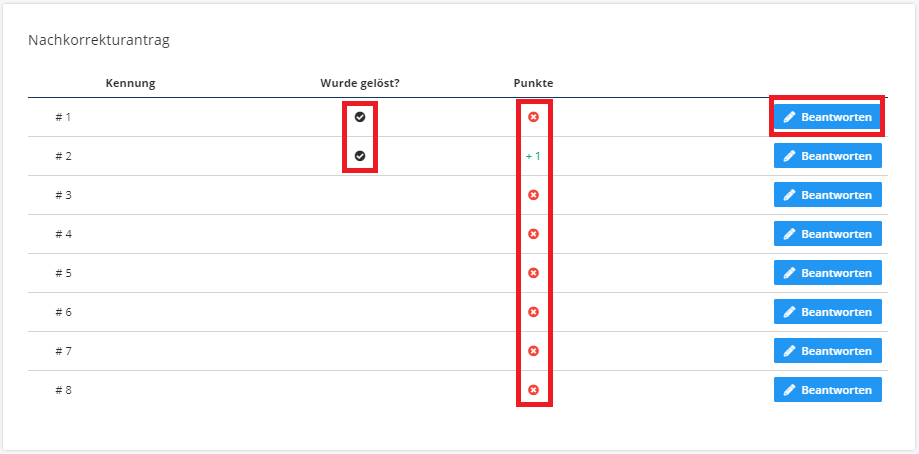
Nachkorrekturbereich
Durch Klicken auf „Beantworten“ erscheint die Aufgabe, bei der der Studierende einen Nachkorrekturantrag gestellt hat. Über dieser Aufgabe erscheint ein Feld gemäß Abbildung „Nachkorrekturantrag“. Anhand des Nachkorrekturantrags kann man als Dozierender entscheiden, ob man diesen „Annehmen“ oder „Ablehnen“ möchte. Klickt man auf „Ablehnen“, bleibt alles unverändert.
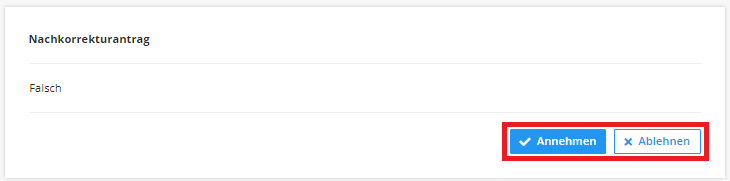
Nachkorrekturantrag
Klickt man hingegen auf „Annehmen“, erscheint eine Ansicht wie in Abbildung „Nachkorrekturantrag annehmen“. Im ersten Feld erscheint die ursprünglich vergebene Punktzahl (in diesem Fall 0), im zweiten Feld kann man die überarbeitete Punktzahl eintragen. Dazu ist die Angabe eines Kommentares möglich, allerdings nicht verpflichtend. Durch „Annehmen“ wird die Nachkorrektur abgespeichert (siehe Abbildung "Nachkorrekturantrag annehmen").
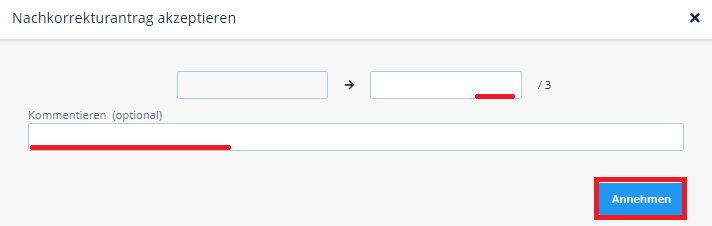
Nachkorrekturantrag annehmen
In der Übersicht im Nachkorrekturbereich kann man nachvollziehen, welche Nachkorrekturanträge man bereits bearbeitet hat. In der Spalte „Wurde gelöst?“ ist ein weißes Häkchen auf schwarzem Grund zu sehen. Zudem werden in der Spalte „Punkte“ die auf Basis der Nachkorrektur zusätzlich vergebenen Punkte ausgewiesen. Wurde der Antrag abgelehnt, sieht man dort ein weißes x auf rotem Grund.
Hat man alle Nachkorrekturanträge bearbeitet, kann man die Prüfung unter „Schritt 2. Prüfung fertigstellen“ über den Button „Fertigstellen“ finalisieren (siehe Abbildung "Prüfung fertigstellen").

Prüfung fertigstellen
¶ Abgeschlossen
Unter dem Reiter „Abgeschlossen“ werden dann die endgültigen Ergebnisse der Klausur unter Berücksichtigung der Einsicht sowie der Nachkorrektur zur Verfügung gestellt, welche erneut als Excel- oder CSV-Datei gedownloadet werden können (siehe Abbildung "Abschluss der Klausur").
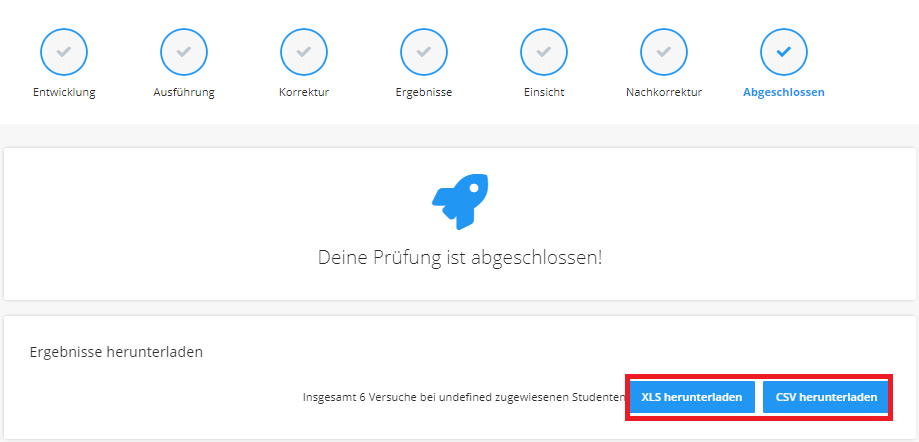
Abschluss der Klausur
¶ Klausurfortschritt zurücksetzen
Hat man einen der Bereiche innerhalb des Klausurprozesses bereits abgeschlossen, möchte allerdings in diesen Bereich zurückkehren (bspw. für eine nachträgliche Korrektur oder eine spätere Einsicht), ist die über den Button „Status wiederherstellen“ möglich. Dieser ist in dem Bereich anzuklicken, in den man zurückkehren möchte. Der Button erscheint erst, wenn der Bereich abgeschlossen worden ist (siehe Abbildung „Status wiederherstellen“).

Status wiederherstellen
¶ FAQ
Kann ich den Klausurfortschritt wieder zurücksetzen?
Sollte man in einen bereits abgeschlossenen Bereich zurückkehren wollen (bspw. vom Ergebnisbereich zurück in den Korrekturbereich), ist dies über den Button "Status wiederherstellen" in dem Bereich, in den man zurückkehren möchte, möglich.
Wie werden die Ergebnisse der Klausur angezeigt?
Die Klausurergebnisse sind im Excel- bzw. CSV-Format abrufbar. Dabei werden auf der senkrechten Achse die Matrikelnummern der Studierenden angezeigt und auf der waagerechten Achse die erreichten Punkte pro Aufgabe, die erreichten Punkte bei geschlossenen bzw. offenen Aufgaben, die Gesamtpunktzahl sowie die Prozentsätze für diese Werte.
Muss die Einsicht im ZuseLab durchgeführt werden?
Die Einsicht muss nicht im ZuseLab durchgeführt werden, allerdings ist es die aufwandsärmste Variante, da dort die Infrastruktur zur Verfügung steht. Allerdings besteht auch die Möglichkeit den Studierenden am Lehrstuhl bzw. von zu Hause aus Einsicht in ihre Klausur zu gewähren. Dafür muss der im Kapitel "8.4 Einsicht" angegebene Link an die Studierenden weitergegeben werden.
Wie läuft die Einsicht ab?
Die Manageransicht für die Einsicht erfolgt im Orbit-System von Dynexite. Dort muss zuerst innerhalb der Organisationseinheit das richtige Modul und die richtige Klausur herausgesucht werden. Sollte sich die Klausur noch im Ergebnisbereich befinden, muss man auf "Einsicht beginnen" klicken. Dort muss dann die Einsichtszeit eingestellt werden, um anschließend die Studierenden über den Button "Studierende freigeben" zu aktivieren. Klickt man auf diesen Button, erscheint ein Menü mit allen Klausurteilnehmern. Dort kann man die Studierenden herausfiltern und durch Anklicken für die Einsicht freigeben. Haben alle die Einsicht beendet, kann man die Einsicht über den Button "Einsicht beenden" abschließen. Zudem besteht die Möglichkeit eines PDF-Exportes im Rahmen der Einsicht (siehe nächste FAQ).
Besteht die Möglichkeit eines PDF-Exportes?
Ja, dem Studierenden kann im Einsichtsbereich ein PDF-Ausdruck seiner Klausur zur Verfügung gestellt werden. Dafür klickt man auf die drei Punkte am Ende der Zeile, in der die Matrikelnummer des Studierenden steht, und klickt dann auf "Drucken". Dem Studierenden wird nun ein PDF-Ausdruck seiner Klausur zur Verfügung gestellt.